
WinDirStat Télécharger et alternatives
gratuit
Télécharger
Description WinDirStat
WinDirStat est un logiciel simple et utile qui se charge d'afficher sous forme graphique, l'espace occupé par les fichiers qui sont enregistrés dans le disque dur du PC.
L'utilisation quotidienne de l'ordinateur entraîne le téléchargement et le stockage de fichiers et documents dans le disque dur. Vous exercez sûrement un certain contrôle sur la quantité de fichiers que vous stockez dans votre PC, mais il est aussi possible qu'occasionnellement vous ayez besoin de l'aide d'un outil externe pour garder un contrôle plus strict des fichiers enregistrés
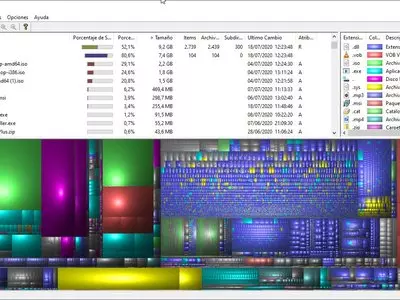
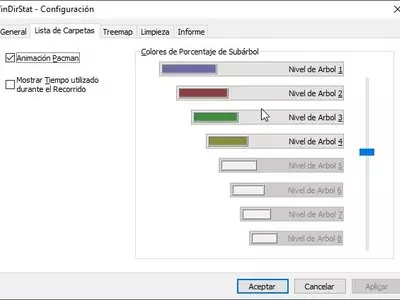
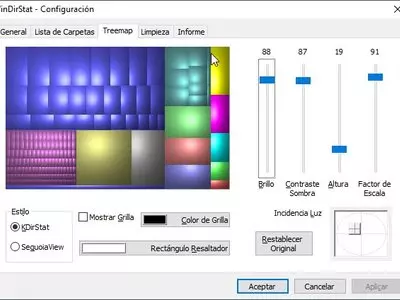
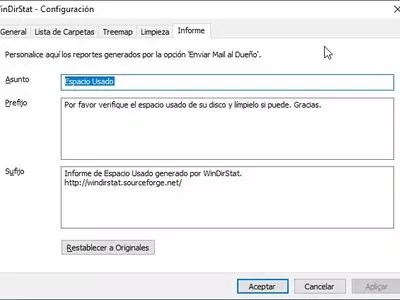

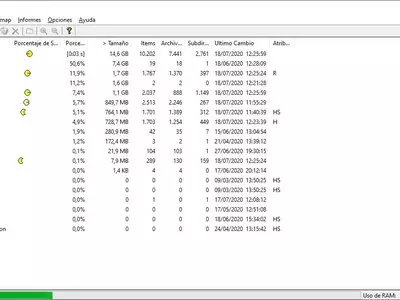

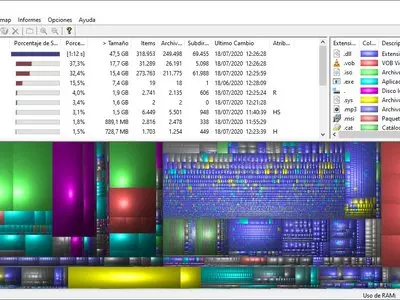
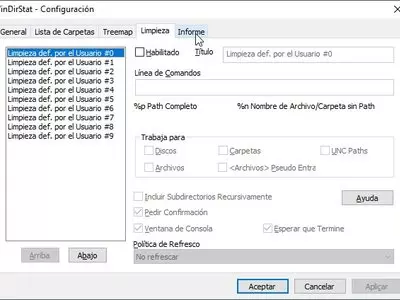

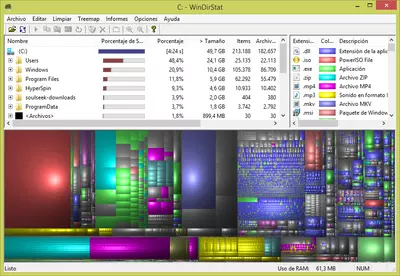



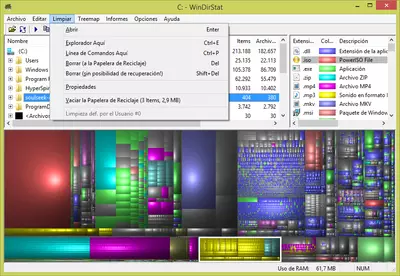
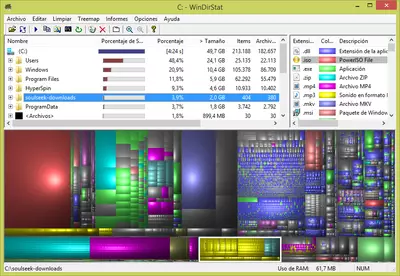
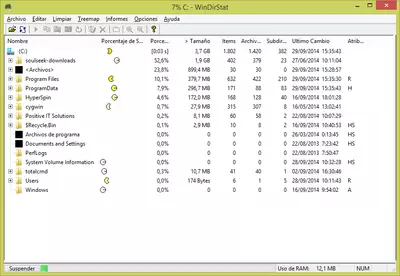
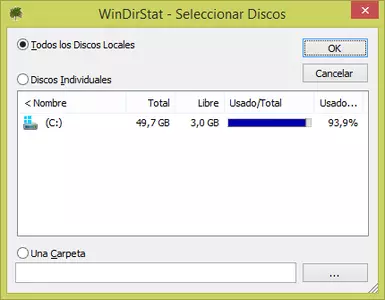
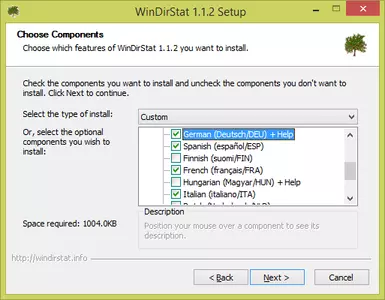
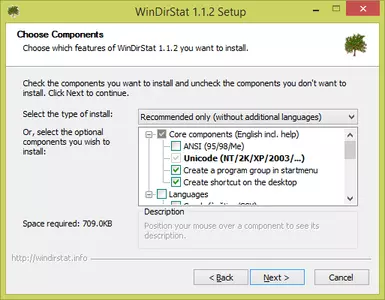
WinDirStat (Windows Directory Statistics), se charge d'analyser les unités de stockage du PC et d'afficher un graphique représentatif des fichiers et de l'espace qu'ils occupent.
Une fois que le logiciel a terminé d'analyser les unités sélectionnées, l'écran principal se divisera en 3 zones principales:
Explorateur de fichiers (en haut à gauche) : Cette zone affiche une liste des fichiers et répertoires trouvés dans les unités d'analyse choisies. Par exemple, si nous analysons l'unité C:\, nous verrons s'afficher une liste contenant tous les répertoires et principaux fichiers de l'unité C:\. Cette liste est classée par ordre décroissant, de telle sorte que les premiers items de la liste correspondront aux répertoires/fichiers occupant le plus d'espace dans le disque dur.
Si l'on se déplace sur n'importe quel répertoire de la liste de fichiers, le contenu de ce répertoire se déroulera en les affichant selon leur taille, dans l'ordre décroissant, ce qui permet d'identifier rapidement et facilement les dossiers et les fichiers qui consomment le plus d'espace.
Outre le nom du répertoire/fichier, vous verrez s'afficher l'information de chaque répertoire/fichier (Item) comme il suit : barre de pourcentage de l'espace occupé par chaque Item, pourcentage numérique de l'espace occupé par chaque item (42%), Taille (4GB), Items (nombre de sous-répertoires/fichiers contenu dans un répertoire), Fichiers (nombre de fichiers contenu dans un répertoire), Sous-répertoires (nombre de sous-répertoires contenu dans un répertoire), Dernière modification (Date de la dernière modification effectuée sur le fichier/répertoire), Attributs (les caractéristiques du répertoire/fichier : lecture, écriture, contenu caché, etc.).
Lorsque vous sélectionnerez un répertoire/fichier de ce tableau, vous verrez s'afficher en surbrillance, en bas de la fenêtre, une zone de la carte à cases.Carte à cases (en bas) : Ce tableau indicateur est le plus important du logiciel. Il affiche une série de rectangles de couleurs, de différentes tailles.
Chaque rectangle représente un répertoire/fichier. Les rectangles peuvent contenir d'autres rectangles (répertoires). Si nous cliquons sur n'importe quel rectangle, nous verrons apparaître l'information relative à ce rectangle (fichier/répertoire) sur l'explorateur de fichiers du logiciel.
La taille du rectangle est déterminée par l'espace consommé dans le disque, plus il occupera d'espace, plus le rectangle sera grand. Ainsi, il suffira tout simplement de localiser et sélectionner le rectangle de plus grande taille pour obtenir l'information concernant ce répertoire/fichier.
Les couleurs des rectangles représentent le type de fichier. Par exemple, les fichiers .mp3 peuvent s'afficher en jaune, de telle sorte que tous les rectangles jaunes correspondront à des fichiers .mp3.Liste d'extensions (en haut à droite) : ici, vous verrez s'afficher une liste contenant toutes les extensions des fichiers trouvés. Les 12 extensions les plus courantes seront représentées sous une couleur d'identification, ce qui nous permettra de localiser sur la Carte à cases (treemap) les couleurs des extensions, et donc de connaître la distribution des fichiers selon leur extension.
Si vous cliquez sur n'importe quelle extension, vous verrez s'afficher en surbrillance, sur le treemap, tous les fichiers ayant cette extension.
Le logiciel ne supporte pas les unités de réseau, nous ne pourrons donc l'utiliser qu'avec des unités locales.
Ce logiciel est fourni en téléchargement gratuit et est très facile à utiliser, il est spécialement recommandé pour tous les utilisateurs qui souhaiteraient libérer de l'espace sur le disque dur, en mettant sous contrôle l'accumulation de fichiers inutiles.
par Rubén Hernández
Questions Fréquemment Posées
- Est-ce que WinDirStat est téléchargeable pour Windows 10 ?
- Oui, ce logiciel peut être téléchargé et est compatible avec Windows 10.
- Avec quels systèmes d'exploitation est-il compatible ?
- Ce logiciel est compatible avec les systèmes d'exploitation Windows 32 bits suivants :
Windows 11, Windows 10, Windows 8, Windows 7, Windows Me, Windows 2003, Windows Vista, Windows XP, Windows 2000, Windows 98
Vous pouvez ici télécharger la version 32 bits de WinDirStat. - Est-il compatible avec les systèmes d'exploitation 64 bits ?
- Oui, bien qu'il n'existe pas de version 64 bits spéciale, vous pouvez donc télécharger la version 32 bits et l'exécuter sur des systèmes d'exploitation Windows 64 bits.
- Quels fichiers dois-je télécharger pour installer ce logiciel sur mon PC Windows ?
- Pour installer WinDirStat sur votre PC, vous devez télécharger le fichier windirstat1_1_2_setup.exe sur votre Windows et l'installer.
- Quelle version du logiciel suis-je en train de télécharger ?
- La version actuelle que nous proposons est la 1.1.2.
- Est-ce que WinDirStat est gratuit ?
- Oui, ce logiciel est gratuit, vous pouvez donc l'utiliser sans aucune limitation, et sans coût supplémentaire.
De plus, ce logiciel est open source, ce qui signifie que vous pouvez télécharger le code source du programme, et si vous êtes suffisamment compétent, vous pouvez voir comment le logiciel fonctionne en interne et modifier sa fonctionnalité. - Est-il traduit en Français ?
- Oui, le programme est traduit en français, vous pourrez donc profiter de son interface utilisateur entièrement traduite en français.
- Existe-t-il des alternatives et des programmes similaires à WinDirStat ?
- Oui, ici vous pouvez voir programmes similaires et alternatives.
- Home
- WinDirStat home
- Catégorie
- Systèmes d'exploitation
- Windows 11
- Windows 10
- Windows 8
- Windows 7
- Windows Me
- Windows 2003
- Windows Vista
- Windows XP
- Windows 2000
- Windows 98
- Licences
- Open Source
Alternatives

Xinorbis
Disque Dur Outilsgratuit
Analyse les disques durs de l'ordinateur pour fournir des informations détaillées sur l'utilisation de l'espace disque, avec des options de représentation graphique et d'exportation de rapport.

FolderSizes
Disque Dur OutilsUtilitairespayé
Fournit des informations détaillées sur l'utilisation du disque dur via des graphiques en couleur, une analyse de fichiers et des outils d'optimisation.